Advanced Bing. Symbols
Если вы любите Bing, думаю, будет не лишним узнать, как его использовать наиболее эффективным образом.
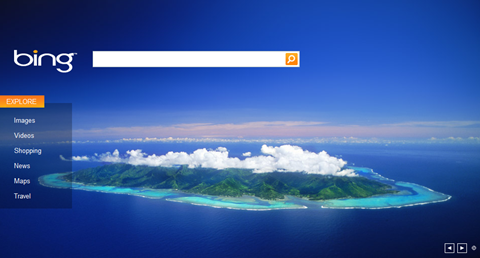
Начнем со специальных символов и операторов.
| Символы | Описание | Пример |
| + | Поиск страниц, содержищих все ключевые слова, перед которыми стоит плюс (+). При этом слова после + будут искаться именно в таком виде, как они указаны (без замены на синоним и т.д.). Это также позволяет явно включить слова, которые обычно могут игнорироваться, например, т.н. “Stop words” (артикли, предлоги и пр. часто употребляемые слов). | +ca history (сравните с ca history). Кстати, в случае замены под строй запроса Bing прописывает, что именно он искал. |
| “ ” | Поиск страниц с точным совпадением фразы в кавычках (“”). | "Developers, developers, developers" |
| () | Поиск или исключение страниц, содержащих группу слов в скобках | ie8 & (chrome | firefox | opera | safari) |
| AND или & | Поиск страниц, содержащих все слова или фразы. По умолчанию, все запросы – именно AND запросы. | xbox 360 & xna |
| NOT или - | Исключение страницы, содержащей ключевое слово или фразу. NOT в запросе нужно писать только большими буквами. | opera -browser |
| OR или | | Поиск страниц, содержащих какое-любо слово или фразу из набора. OR в запросе нужно писать только большими буквами. | (pepsi | coca) cola |
Замечания:
- В поиске используются только первые 10 ключевых слов.
- Среди специальных символов и операторов установлен следующий приоритет:
- скобки ()
- кавычки “”
- NOT + -
- AND &
- OR |
Строить продвинутые запросы можно как вручную в строке поиска, так и через Advaned-поиск:

Далее настроить запрос из визарда. Например, чтобы исключить из поиска одноименный браузер, вводим browser и выбираем “None of these terms”:
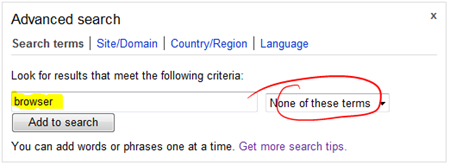
или, чтобы искать Большой Театр, вводим grand bolshoi и выбираем “Any of these terms”:
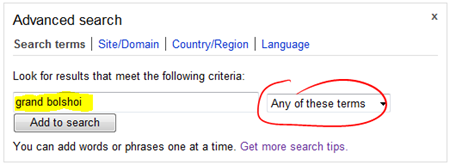
По желанию, из визарда можно настроить и другие опции: сайт, страну, язык, но об этом и многом другов в следующий раз :)